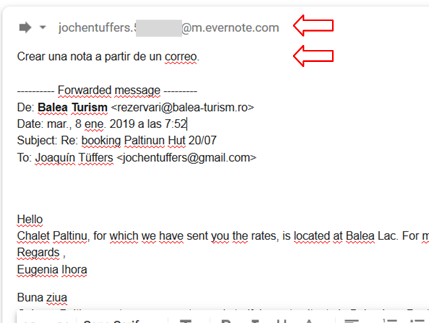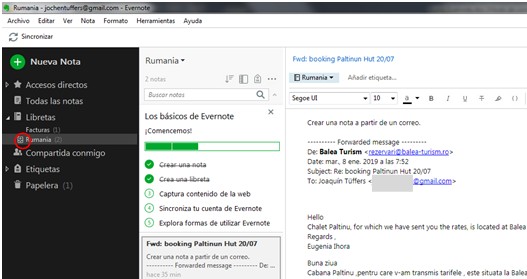5.3. Enviar correu a Evernote
Per correu electrònic es mouen arxius importants com cotitzacions, contractes, certificats i informes, també podem tenir missatges rellevants com idees de negocis, llistes de compromisos o compres.
A menys que tinguem un bon sistema d'organització en el nostre compte de correu, tindrem informació agrupada amb publicitat i missatges corrents que no vols veure.
Una causa de la disminució de la productivitat és per que tenim missatges de poca o cap importància amb missatges importants.
Evernote pot crear notes a partir de correus electrònics. Si els missatges contenen documents o altres arxius adjunts, aquests formaran part de la nota.
5.3.1. Identifica el teu correu electrònic d'Evernote
El primer que necessites és l'adreça de correu electrònic del teu compte Evernote, aquesta direcció no és la mateixa amb la que et registres.
Si accediu a Herramientas->Información del compte us apareixerà la següent finestra.
Com pots notar a la finestra, te facilitarà una adreça com aquestausername.5808bcd@m.evernote.com.
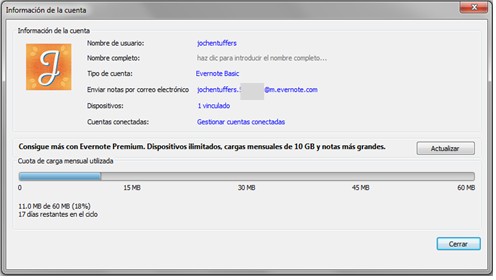
Si ets usuari Premium pots demanar que l'adreça de correu electrònic del teu compte Evernote sigui personalitzada i tenir alguna cosa com tunombre@m.evernote.com.
Els usuaris amb llicència bàsica estan restringits per sol·licitar aquest canvi.
5.3.2. Com enviar correu a Evernote
Per enviar un correu a Evernote, ho has de tornar a enviar a l'adreça de correu identificar el punt anterior.
|
|
|
5.3.3. Envia correu a una llibreta específica d'Evernote
Llevat que s'especifiqui on s'ha de guardar la nota creada a partir de l'enviament d'un correu electrònic, aquesta es guardarà a la llibreta per defecte. Jo suggereix anomenar a la llibreta per defecte «Captura» o «Safata d'entrada».
Com podreu observar en la imatge del punt anterior el correu s'ha emmagatzemat a la llibreta Romania, que en el seu moment renombràrem en el punt 4.1, de “jochentuffers 's libreta” a “Romania”. Aquesta llibreta ve identificada amb una icona especial, marcat amb un cercle en la imatge superior. Aquesta icona identifica en què llibreta s'emmagatzemen les notes que provenen de correus.
Per especificar en què llibreta hem de guardar la nota, només cal afegir a l'assumpte el nom de la llibreta precedit del caràcter «@».
Assumpte del Correu Electrònic: [Títol de la nota] @ [llibreta].
Si volguéssim que el nostre correu arribés a la llibreta Factures, hauríem de posar en l'assumpte del correu el text següent: @Factures.
5.3.4. Enviar correu a Evernote amb recordatori
Quantes vegades hem oblidat donar atenció a un assumpte o correu electrònic? això succeeix a diari i moltes vegades amb coses petites. Si bé és una mala pràctica posar-li data a les tasques, de vegades tenir recordatoris ajuda molt per planificar.
Per exemple: et compromets a donar resposta a un correu electrònic la setmana que ve, poder tenir un recordatori de l'assumpte a primera hora seria de gran ajuda per recordar els compromisos del dia o de la setmana.
Per especificar un recordatori al correu electrònic has de fer servir el símbol d'exclamació (!) amb una data numèrica separada per any / mes / dia. També pots usar la paraula «mañana».
Assumpte del Correu Electrònic: [Títol de la nota]! 2018/08/20 o [Títol de la nota]! mañana.